
安卓系统怎么连接无线,安卓系统手机连接无线网络全攻略
时间:2025-01-24 来源:网络 人气:
亲爱的手机控们,是不是又到了每天都要和无线网络“甜蜜邂逅”的时刻了呢?别急,今天我要给你来点不一样的——手把手教你如何让安卓手机轻松连接无线网络,让你随时随地畅游网络世界!
一、无线网络,我来了!——开启你的无线之旅

1. 找到无线网络的小图标:打开你的安卓手机,找到那个看起来像无线信号的图标,它通常藏在“设置”菜单里。
2. 开启无线网络:点击进入后,你会看到“无线和网络”或者“WLAN”这样的选项,点开它,然后找到“WLAN开关”,把它打开,就像打开一扇通往网络世界的大门!
3. 搜索无线网络:接下来,手机会自动搜索附近的无线网络。这时候,你的手机就像一个勤劳的小蜜蜂,在周围飞来飞去,寻找着属于你的无线信号。
二、找到你的“网络小情人”——连接无线网络
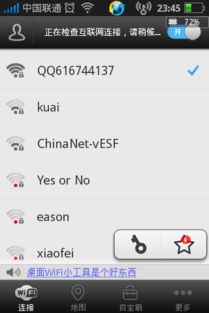
1. 选择你的网络:在搜索结果中,你会看到很多无线网络的名称,它们就像一个个等待你选择的“网络小情人”。找到你家的无线网络名称(SSID),它可能就是你的名字、你的生日,或者是路由器品牌的名字。
2. 输入密码:点开你的“网络小情人”,它会跳出一个对话框,让你输入密码。这时候,你需要拿出你的“网络通行证”——密码。如果你之前已经连接过这个网络,手机会自动保存密码,你只需要点击“连接”就可以了。
3. 连接成功:如果一切顺利,你的手机屏幕上会出现“已连接”的字样,无线网络的小图标也会变成一个实心的信号,恭喜你,你已经成功连接到无线网络啦!
三、连接小贴士,让你更上一层楼
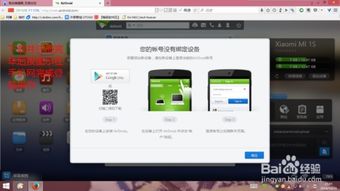
1. 信号太弱怎么办?如果你的手机找不到无线网络,或者信号很弱,试试重启手机或者路由器,有时候网络就像人一样,需要休息一下才能更好地工作。
2. 密码忘记了怎么办?如果你忘记了无线网络的密码,可以尝试联系你的网络服务提供商,或者查看路由器的说明书。
3. 连接不上网怎么办?如果你的手机连接上了无线网络,但是无法上网,可以尝试重启手机或者路由器,或者检查你的网络设置。
四、蓝牙连接,让生活更美好
1. 开启蓝牙:在“设置”菜单中找到“蓝牙”,打开它,就像打开一扇通往蓝牙世界的门。
2. 搜索蓝牙设备:手机会自动搜索周围的蓝牙设备,找到你想要连接的设备,点击它。
3. 输入配对码:有些蓝牙设备需要输入配对码,通常默认的配对码是“0000”或者“1234”,你可以尝试这些数字。
4. 连接成功:如果一切顺利,你的手机就会和蓝牙设备成功连接,你可以开始享受蓝牙带来的便利了。
五、小让你轻松掌握
连接无线网络其实很简单,只需要按照上面的步骤操作,你就可以轻松连接到无线网络,享受网络带来的便利。不过,记得保护好自己的无线网络,设置一个安全的密码,防止别人随意连接。
亲爱的朋友们,现在你已经成为了一个无线网络的达人,随时随地都可以畅游网络世界,享受科技带来的美好生活。快来试试吧,让你的生活更加精彩!
相关推荐
教程资讯
系统教程排行













